Como utilizar la búsqueda avanzada en Outlook
Aprende cómo utilizar la búsqueda avanzada en Outlook para encontrar correos electrónicos, contactos y elementos de calendario con mayor precisión.
Ingresar a Outlook
⭐ La página de Outlook como tal se encuentra entre las primeras búsquedas de la interfaz a la cual se puede acceder buscando “Outlook” o también se puede acceder a través del siguiente botón.
Búsqueda avanzada de Outlook
🏅 La función de búsqueda avanzada en Outlook permite realizar búsquedas más precisas y específicas en los correos electrónicos y otros elementos de la bandeja de entrada. Para utilizar la función de búsqueda avanzada en Outlook daremos clic en el botón de la barra de búsqueda en la parte superior de la pantalla de Outlook.

🟢 En la ventana de búsqueda avanzada, ingrese los criterios de búsqueda que desea utilizar en las casillas correspondientes.
👉 Puede buscar por diferentes categorías, como remitente, destinatario, asunto, fecha, palabras clave, entre otros. También puede combinar criterios para realizar búsquedas más precisas.
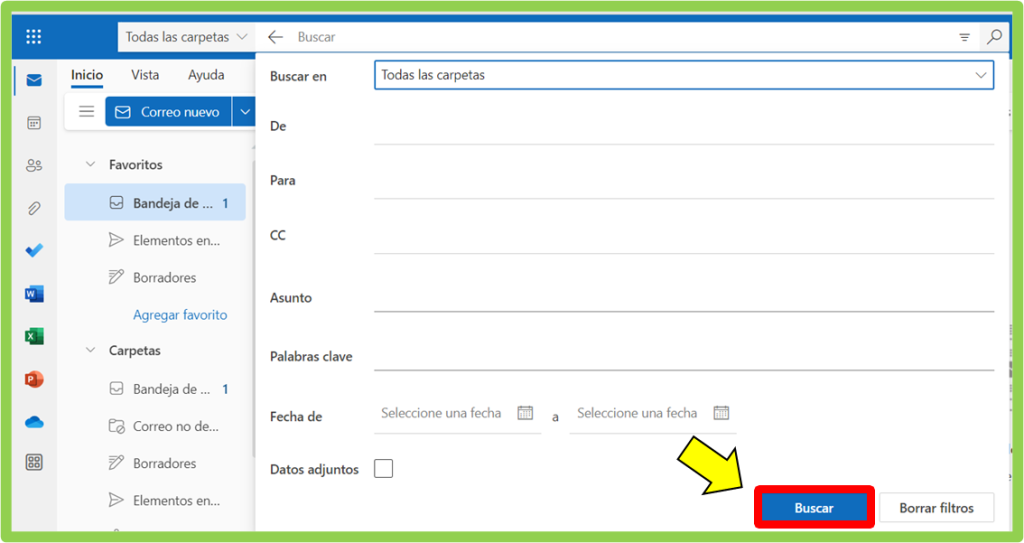
Buscar por filtros de Outlook
🔵 La función de búsqueda avanzada en Outlook también permite guardar las búsquedas para utilizarlas en el futuro y configurar opciones adicionales de búsqueda, como la búsqueda de elementos eliminados o la búsqueda en carpetas específicas a través de los filtros mostrados.
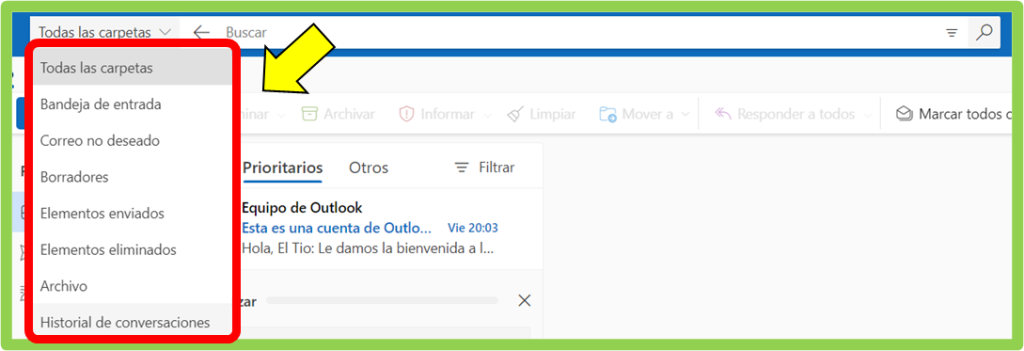
Comando de búsqueda avanzada
⭐ Sabías que al igual que otros programas y páginas de Google, puedes ejecutar una búsqueda a través de comandos del teclado, presionando las teclas “CTRL+F”.
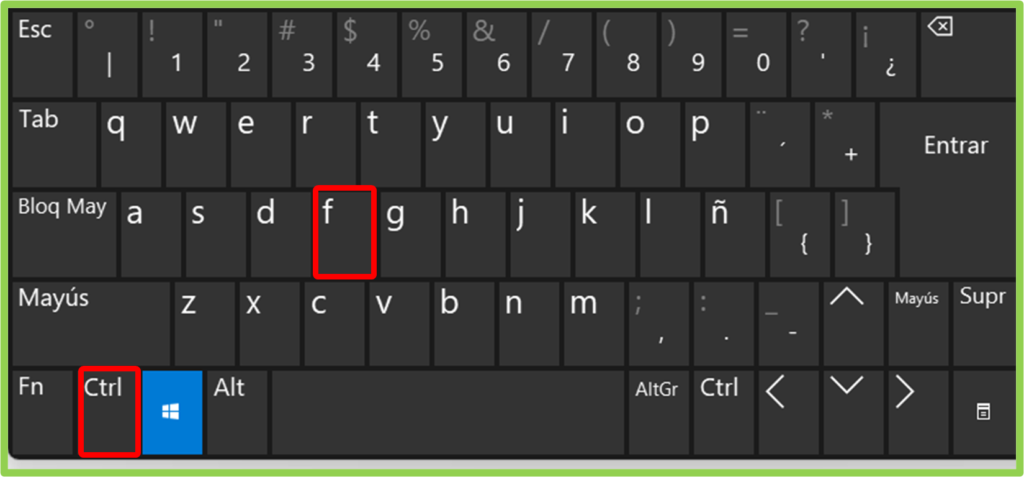
⭐ En la parte superior, donde al ingresar una palabra específica, el resultado será resaltado
🚀 Y tú ¿Ya conocías estos trucos de búsquedas de Outlook?
Déjanos tus aportes y comentarios. Te lo agradecemos mucho.
⭐ Como usar la función de búsqueda en Google Drive
👉 Cómo usar la búsqueda avanzada de Google.
⭐ Como crear una cuenta de Outlook en 2023
Este curso es gratuito y siempre lo será.
Jim Ryun








Responses